Como cambiar el nombre del disco duro en windows 10
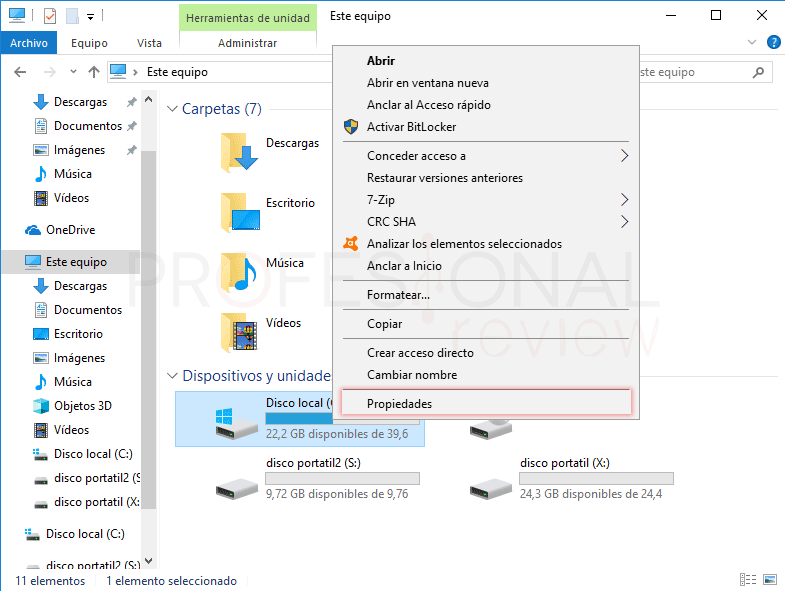
Si tienes un disco duro en tu PC con Windows 10, es probable que el nombre por defecto no sea muy descriptivo o fácil de recordar. Afortunadamente, cambiar el nombre del disco duro es muy fácil y sólo te llevará unos pocos minutos. En este artículo te explicaremos cómo hacerlo.
- Paso 1: Abre la aplicación "Este equipo"
- Paso 2: Selecciona el disco duro que deseas renombrar
- Paso 3: Cambia el nombre del disco duro
- Paso 4: Verifica que el nombre se haya cambiado
- Conclusión
- Preguntas frecuentes
- 1. ¿Puedo cambiar el nombre de un disco duro externo?
- 2. ¿Puedo cambiar el nombre de mi disco duro principal?
- 3. ¿Necesito reiniciar mi PC después de cambiar el nombre del disco duro?
- 4. ¿Puedo cambiar el nombre de mi disco duro en cualquier momento?
- 5. ¿Puedo cambiar el nombre de mi disco duro si tiene archivos guardados en él?
Paso 1: Abre la aplicación "Este equipo"
Lo primero que debes hacer es abrir la aplicación "Este equipo" en tu PC. Puedes hacer esto de varias maneras, pero la forma más fácil es hacer clic en el icono "Este equipo" en el escritorio o en el menú de inicio.
Paso 2: Selecciona el disco duro que deseas renombrar
Una vez que hayas abierto la aplicación "Este equipo", verás una lista de todos los discos duros y dispositivos de almacenamiento conectados a tu PC. Busca el disco duro que deseas renombrar y haz clic derecho sobre él. En el menú desplegable, selecciona "Propiedades".
Paso 3: Cambia el nombre del disco duro
En la ventana "Propiedades" del disco duro, verás una pestaña llamada "General". En esta pestaña, encontrarás el nombre actual del disco duro y un campo de texto en el que podrás cambiarlo. Simplemente escribe el nuevo nombre que deseas darle al disco duro y haz clic en "Aplicar" y luego en "Aceptar".
Paso 4: Verifica que el nombre se haya cambiado
Una vez que hayas cambiado el nombre del disco duro, regresa a la aplicación "Este equipo" y verifica que el nuevo nombre aparezca en lugar del anterior.
Conclusión
Cambiar el nombre del disco duro en Windows 10 es un proceso muy sencillo que sólo toma unos pocos minutos. Asegúrate de elegir un nombre descriptivo y fácil de recordar para que puedas identificar tus discos duros de manera rápida y fácil.
Preguntas frecuentes
1. ¿Puedo cambiar el nombre de un disco duro externo?
Sí, el proceso para cambiar el nombre de un disco duro externo es el mismo que para un disco duro interno.
2. ¿Puedo cambiar el nombre de mi disco duro principal?
Sí, puedes cambiar el nombre de cualquier disco duro conectado a tu PC, incluyendo el disco duro principal.
3. ¿Necesito reiniciar mi PC después de cambiar el nombre del disco duro?
No, no es necesario reiniciar tu PC después de cambiar el nombre del disco duro.
4. ¿Puedo cambiar el nombre de mi disco duro en cualquier momento?
Sí, puedes cambiar el nombre de tu disco duro en cualquier momento y tantas veces como quieras.
5. ¿Puedo cambiar el nombre de mi disco duro si tiene archivos guardados en él?
Sí, puedes cambiar el nombre de tu disco duro incluso si tiene archivos guardados en él. El cambio de nombre no afectará a los archivos almacenados en el disco duro.

Deja una respuesta